一步一步学Silverlight :使用Transform实现更炫的效果(下)
[2] 一步一步学Silverlight :使用Transform实现更炫的效果(下)
[3] 一步一步学Silverlight :使用Transform实现更炫的效果(下)
概述
Silverlight 2 Beta 1版本发布了,无论从Runtime还是Tools都给我们带来了很多的惊喜,如支持框架语言Visual Basic, Visual C#, IronRuby, Ironpython,对JSON、Web Service、WCF以及Sockets的支持等一系列新的特性。《一步一步学Silverlight 2系列》文章将从Silverlight 2基础知识、数据与通信、自定义控件、动画、图形图像等几个方面带您快速进入Silverlight 2开发。
本文为使用Transform实现更炫的效果第二部分,在Silverlight中提供了四种基本变换:旋转变换(RotateTransform )、缩放变换(ScaleTransform)、倾斜变换(SkewTransform)、移动变换(TranslateTransform)和两种复杂的变换:变换组(TransformGroup)、矩阵变换(MatrixTransform ),这些变换可以运用到任何控件或者图形图像。
矩阵变换(MatrixTransform )
矩阵变换MatrixTransform是所有变换中功能最强大最灵活也是最复杂的一种变换,如果前面讲解的几种基本变化不能满足我们在实际开发中的需求,可以使用矩阵变换进行自定义,它允许我们直接对变换矩阵进行操作。
在Silverlight中,变换是提供一个3*3的矩阵,我们通过修改矩阵中成员的值来实现变换,矩阵的定义如下所示:
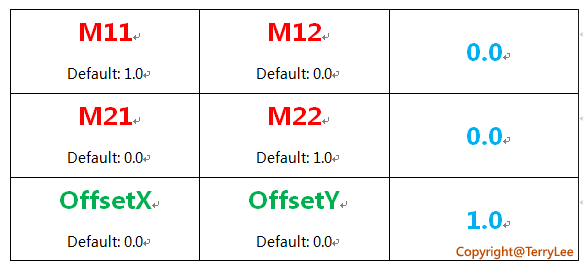
如修改OffsetX,元素将会在X轴上进行移动;修改OffsetY,元素将在Y轴上移动;修改M22为2,元素的高度将会拉伸2倍,通过该矩阵,我们能实现前面提到的几种基本变换的所有功能。更详细的解释大家可以参考SDK。如下面的例子,我们使用矩阵变换,仍然能实现前面示例中的变换效果:
<Canvas Background="#CDFCAE"> <Image Source="a1.png" Canvas.Left="120" Canvas.Top="50" Opacity="0.3"> </Image> <Image Source="a1.png" Canvas.Left="120" Canvas.Top="50" Opacity="0.5"> <Image.RenderTransform> <MatrixTransform> <MatrixTransform.Matrix> <Matrix OffsetX="0" OffsetY="0" M12="0.2"></Matrix> </MatrixTransform.Matrix> </MatrixTransform> </Image.RenderTransform> </Image> <Image Source="a1.png" Canvas.Left="120" Canvas.Top="50"> <Image.RenderTransform> <MatrixTransform> <MatrixTransform.Matrix> <Matrix OffsetX="0" OffsetY="0" M12="0.4"></Matrix> </MatrixTransform.Matrix> </MatrixTransform> </Image.RenderTransform> </Image> </Canvas>
运行后效果如下:


